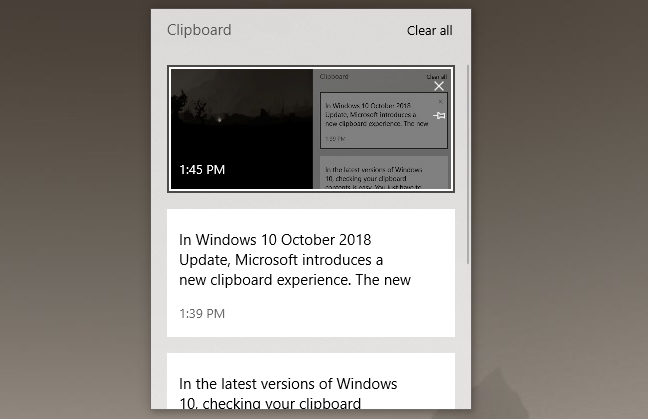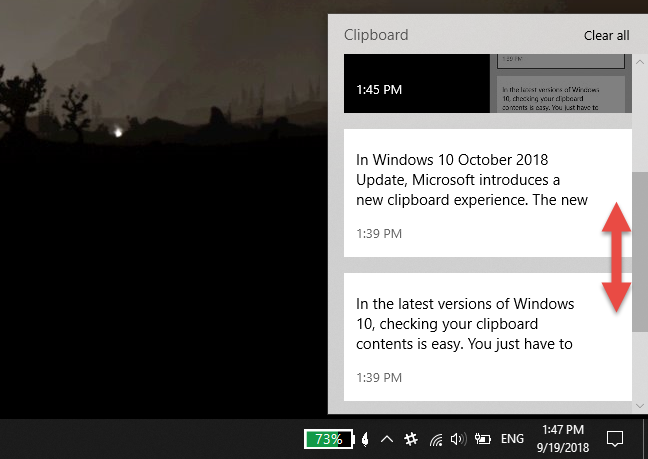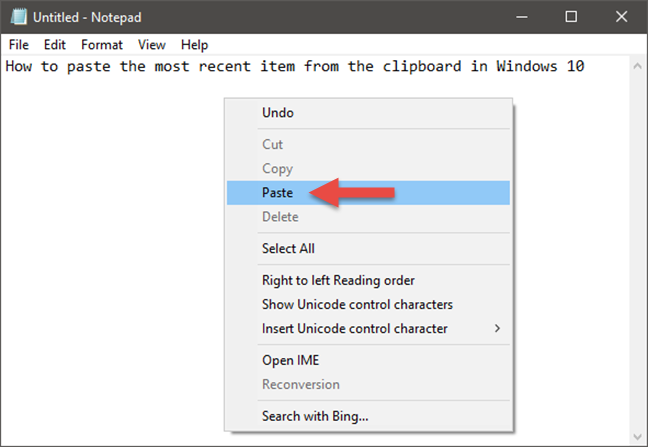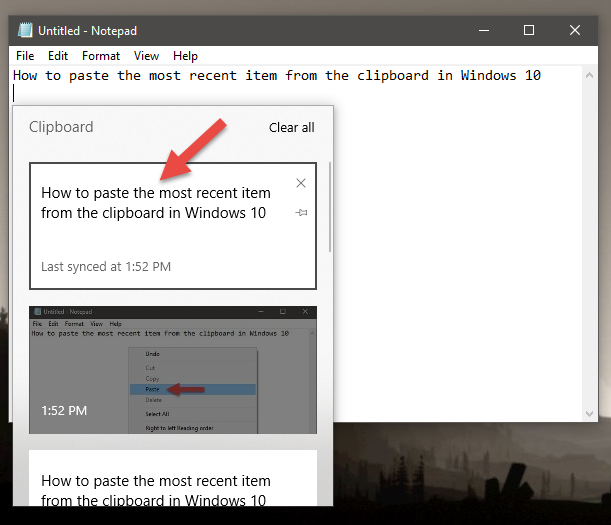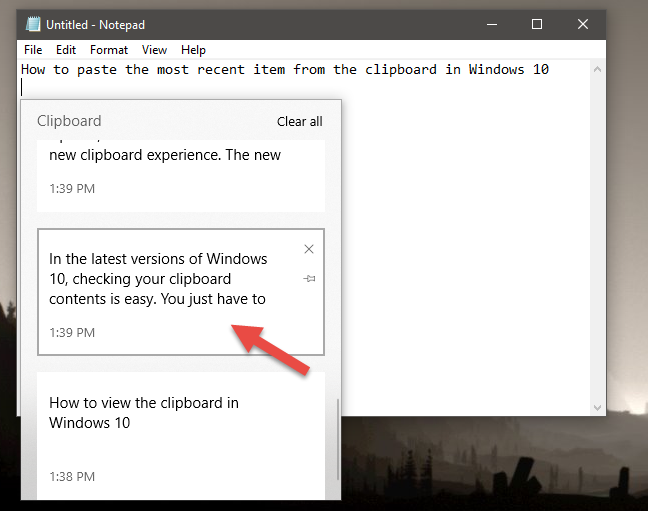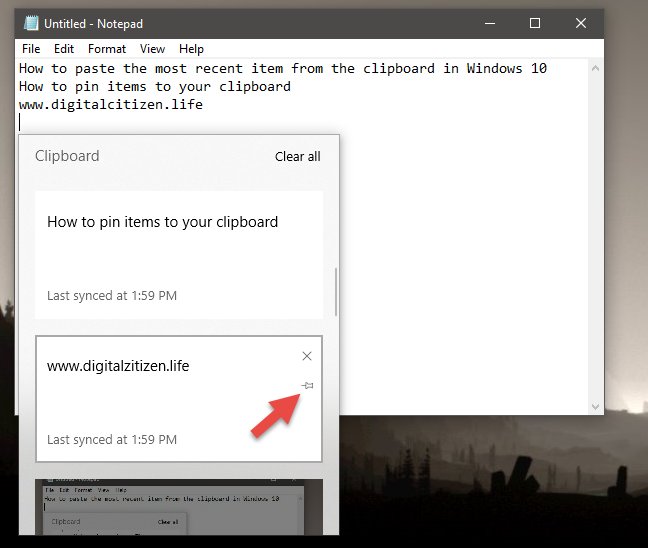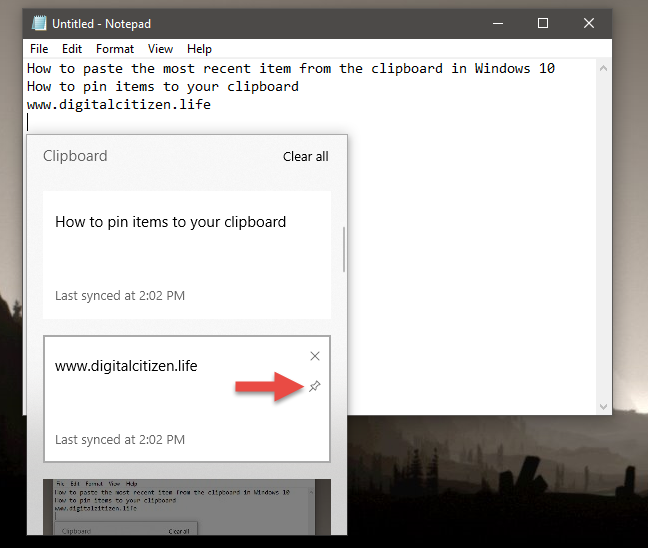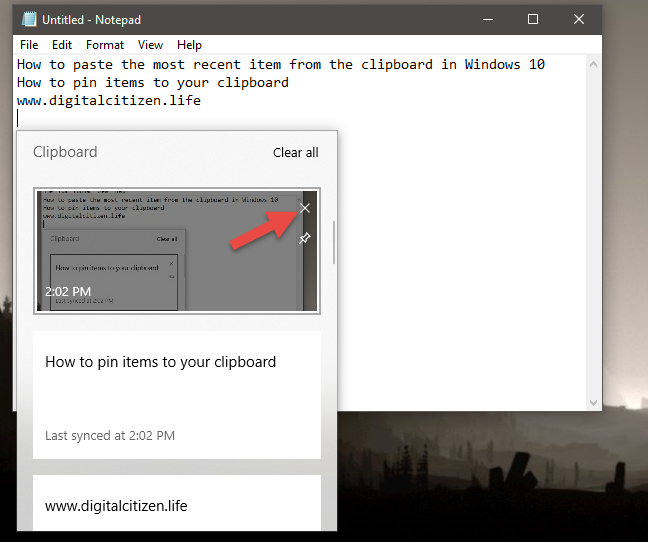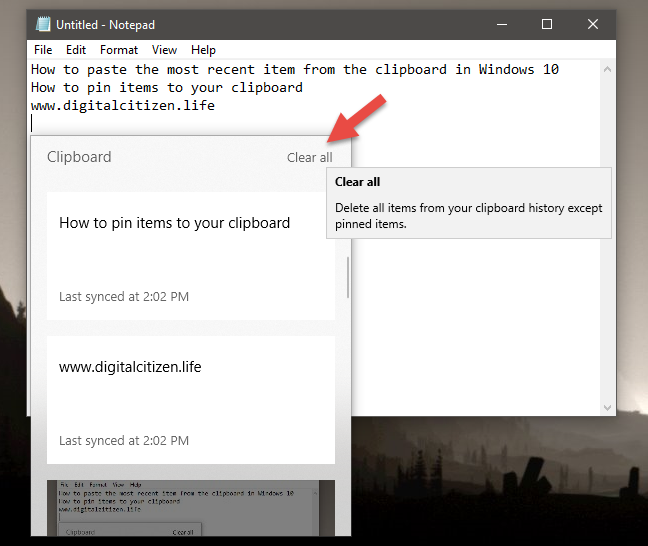Nell'aggiornamento di Windows 10 ottobre 2018, Microsoft introduce una nuova esperienza negli appunti. I nuovi appunti sono molto più potenti di quanto non siano mai stati e sono dotati di molte nuove funzionalità che possono semplificarci la vita. Ora possiamo visualizzare gli appunti, incollare vecchi elementi dagli appunti, appuntarci elementi, eliminare elementi, sincronizzarli su computer Windows 10 e anche cancellare tutti gli appunti. Se vuoi saperne di più su come utilizzare i nuovi appunti in Windows 10, leggi questa guida:
Contenuti
- Come visualizzare gli appunti in Windows 10
- Come incollare l'elemento più recente dagli appunti in Windows 10
- Come incollare vecchi elementi dagli appunti in Windows 10
- Come aggiungere elementi agli appunti in Windows 10
- Come eliminare elementi dagli appunti in Windows 10
- Come cancellare gli appunti in Windows 10
- Ti piacciono i nuovi appunti di Windows 10?
NOTA: le nuove funzionalità degli Appunti sono disponibili a partire dall'aggiornamento di Windows 10 ottobre 2018. Se disponi di una versione precedente di Windows , non puoi utilizzare i nuovi appunti. Se le nuove funzionalità degli Appunti non funzionano sul tuo PC, assicurati di aver abilitato la cronologia degli Appunti , come mostrato nella prima sezione di questa guida: Come sincronizzare gli Appunti di Windows 10 con altri computer e dispositivi .
Come visualizzare gli appunti in Windows 10
Nell'aggiornamento di Windows 10 ottobre 2018, controllare il contenuto degli appunti è facile: premi contemporaneamente i tasti Windows + V sulla tastiera e dovresti ottenere una finestra chiamata Appunti che elenca tutti gli elementi che hai copiato negli appunti. Dovrebbe essere simile a questo:
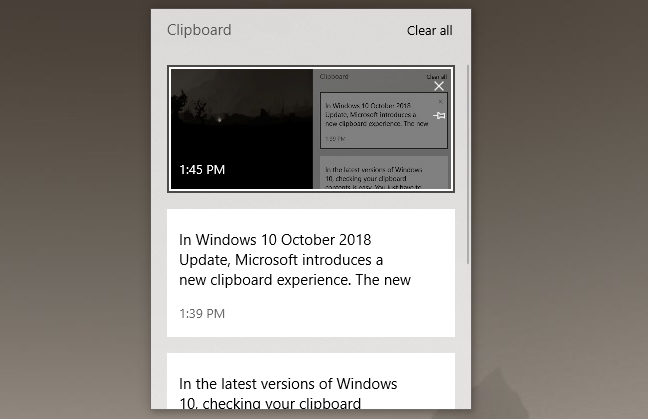
La finestra Appunti
Tutti gli elementi che hai copiato di recente negli appunti sono elencati verticalmente, a partire da quello più recente in alto. Se vuoi vedere gli elementi degli appunti più vecchi, scorri verso il basso nella finestra Appunti .
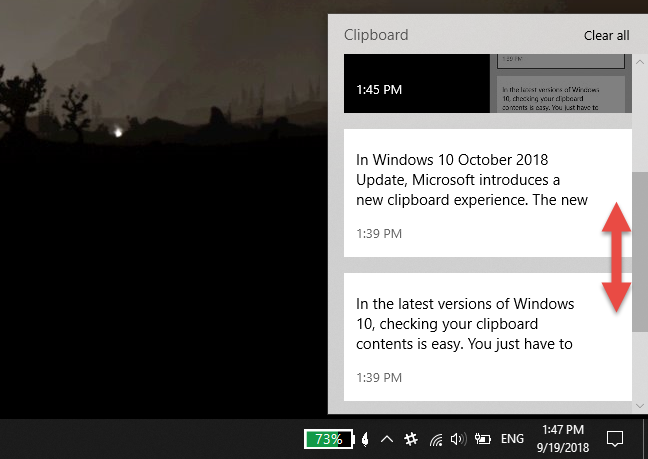
L'elenco degli elementi nella finestra Appunti
NOTA IMPORTANTE: gli appunti in Windows 10 supportano solo testo, codice HTML e immagini di dimensioni inferiori a 1 MB. Qualsiasi altro tipo di contenuto o contenuto di dimensioni superiori a 1 MB non viene salvato negli appunti e non viene visualizzato alcun messaggio che te lo dica.
Come incollare l'elemento più recente dagli appunti in Windows 10
Se vuoi incollare l'ultimo elemento che hai inviato negli appunti, apri l'applicazione in cui vuoi incollarlo e premi i tasti Ctrl + V sulla tastiera. Di solito, puoi anche fare la stessa cosa facendo clic con il pulsante destro del mouse nella finestra dell'app e quindi scegliendo l' opzione Incolla dal menu contestuale visualizzato.
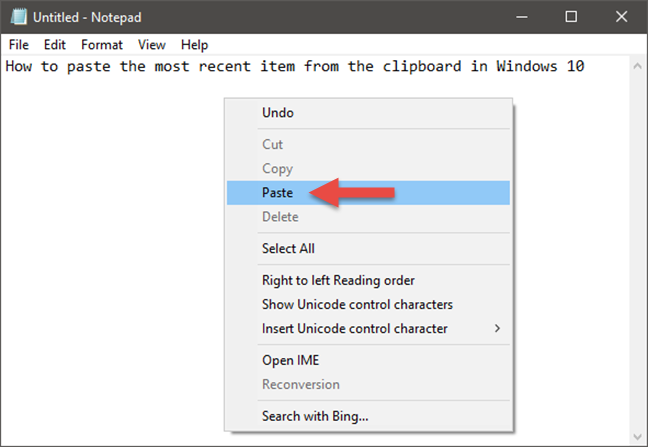
Incollare l'ultimo elemento dagli appunti
Tuttavia, in Windows 10, puoi anche utilizzare la finestra Appunti per incollare l'ultimo elemento al suo interno. Vai alla finestra in cui vuoi incollarlo, premi i tasti Windows + V sulla tastiera, quindi fai clic o tocca il primo elemento nella finestra Appunti .
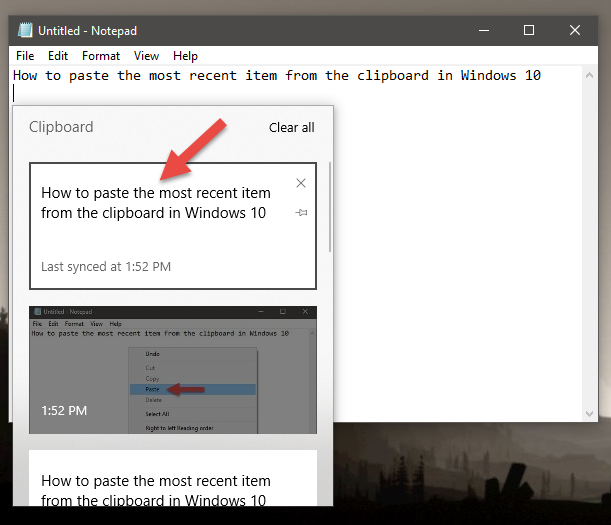
Incollare l'ultimo elemento dagli appunti, utilizzando la finestra Appunti
Come incollare vecchi elementi dagli appunti in Windows 10
Se vuoi incollare elementi più vecchi dagli appunti, vai alla finestra dell'app in cui vuoi farlo. Quindi, premi i tasti Windows + V sulla tastiera e fai clic o tocca l'elemento che desideri incollare dalla finestra Appunti .
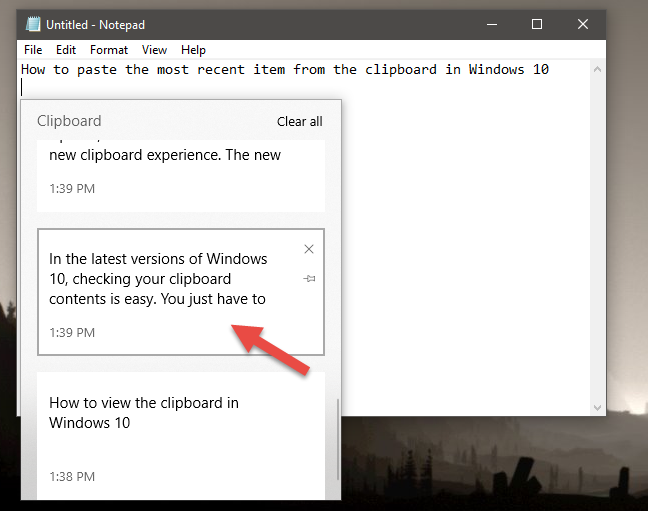
Incollare elementi più vecchi dagli appunti
Come aggiungere elementi agli appunti in Windows 10
A volte, potresti avere alcune informazioni che usi spesso e desideri che siano facilmente accessibili. Un buon esempio potrebbe essere un indirizzo o un numero di telefono che è necessario incollare in più documenti e in momenti diversi. In una situazione del genere, gli appunti di Windows 10 possono essere utili. Puoi copiare tali informazioni negli appunti e quindi aggiungerle, in modo che siano sempre disponibili negli appunti, anche se riavvii il PC Windows 10 o cancelli gli altri contenuti degli appunti.
Per bloccare un elemento negli Appunti, apri la finestra Appunti premendo contemporaneamente i tasti Windows + V sulla tastiera. Quindi, trova l'elemento che desideri appuntare e fai clic o tocca il piccolo pulsante pin che si trova alla sua destra.
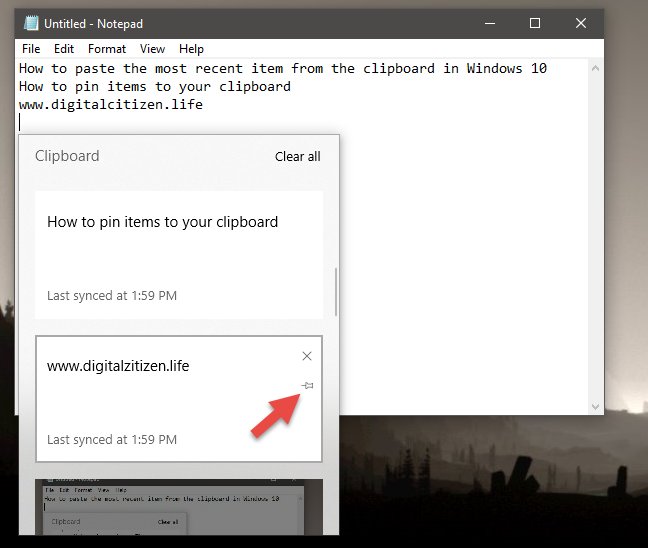
Appuntare un elemento negli appunti
Quando blocchi un elemento negli appunti, il puntino alla sua destra cambia la sua direzione da orizzontale a diagonale.
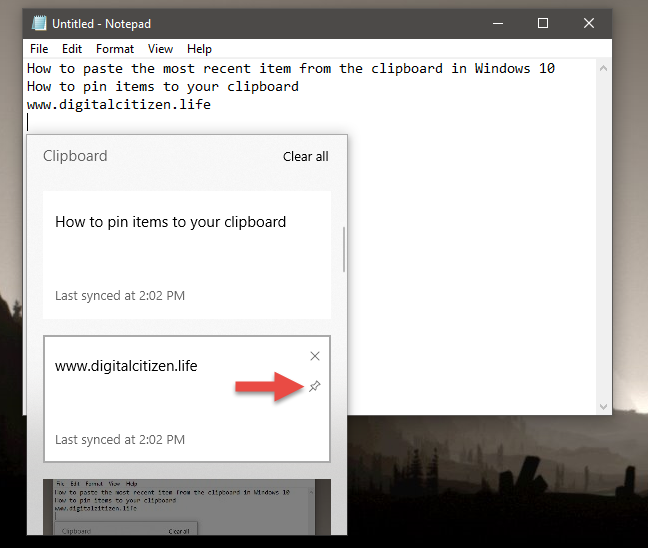
Un elemento bloccato negli appunti
Per sbloccare un elemento dagli appunti, segui gli stessi passaggi e premi lo stesso piccolo pulsante con la puntina alla sua destra.
Come eliminare elementi dagli appunti in Windows 10
Se desideri eliminare un elemento dagli appunti, apri la finestra Appunti (premi Windows + V ), individua l'elemento che desideri rimuovere e premi il piccolo pulsante X che si trova in alto a destra.
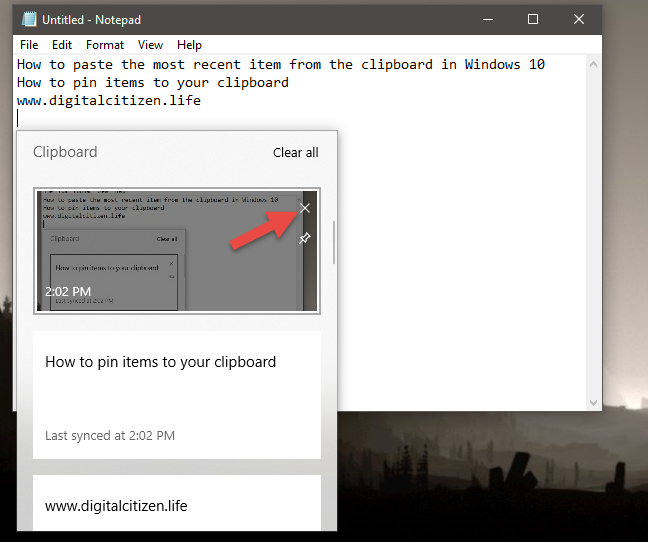
Eliminazione di un elemento dagli appunti
Come cancellare gli appunti in Windows 10
Se vuoi svuotare gli appunti, apri gli Appunti (premi Windows + V sulla tastiera) e quindi fai clic o tocca Cancella tutto nella parte in alto a destra della finestra.
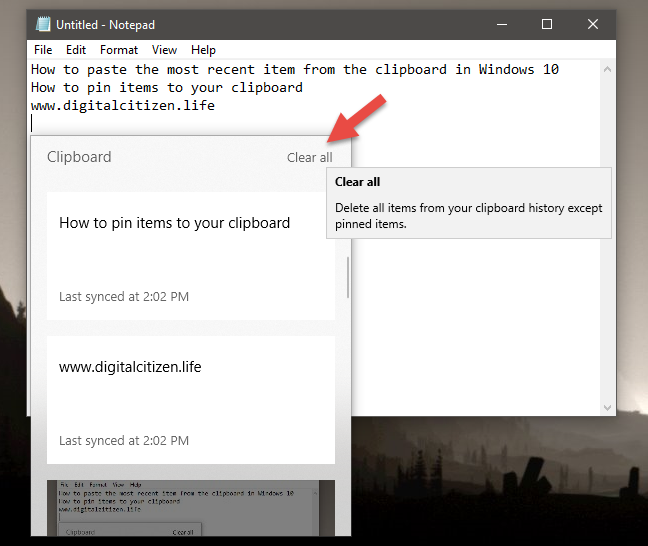
Svuotare gli appunti
Nota che questa azione rimuove tutto dagli appunti, ad eccezione degli elementi bloccati.
Ti piacciono i nuovi appunti di Windows 10?
Nelle versioni precedenti di Windows 10, non era possibile visualizzare il contenuto degli appunti a meno che non si utilizzasse un'applicazione di terze parti progettata per questo scopo. Ci piace il fatto che ora possiamo farlo utilizzando solo Windows 10 e apprezziamo che tu possa aggiungere elementi agli appunti. È un modo utile per tenere a portata di mano le informazioni utilizzate di frequente. Inoltre, i nuovi appunti possono anche sincronizzare il testo tra i tuoi dispositivi, ma ne parleremo di più in un altro tutorial. Fino ad allora, condividi le tue impressioni sulla nuova esperienza con gli appunti. Commenta qui sotto e discutiamo.